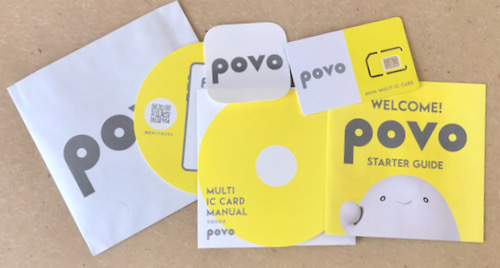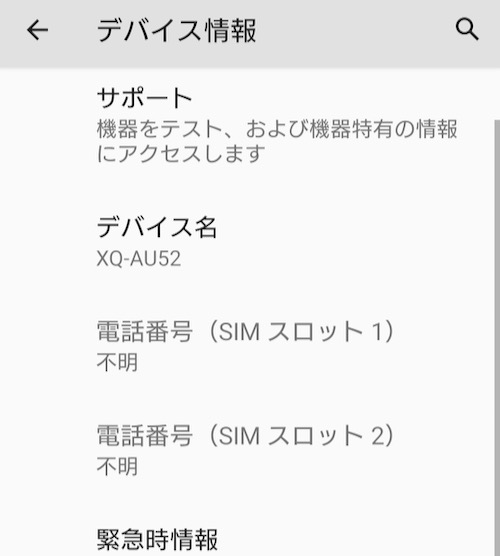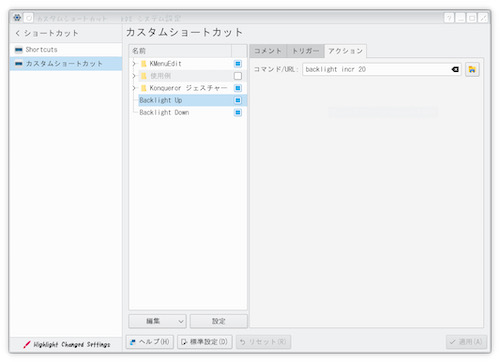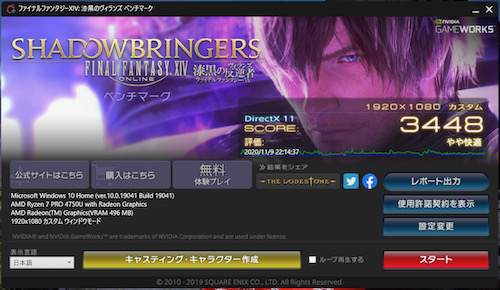新しくデスクトップ PC を購入しました。『AMD FX おじさん』ではないですが、今まで利用していた PRIMERGY MX130 S2 は 2012 年に購入したのですなぁ。約 10 年使っていた。と、いうことか・・。速度的に『遅いっ!!』とは思ってなかったのでずっと使い続けていましたが・・。
今は半導体不足なときで、PC も決して安くはない。 AMD Ryzen7 PRO 4750G / Memory 16GB / 512GB SSD で 85,000yen 程度。納期は約一週間でした。

写真的には外側よりも内部のほうが嬉しいですよね。多分;-)。
HP ProDesk 405 G6 SFF/CT を買う前に一旦 Lenovo の ThinkCentre M75t Tower Gen2 を注文したんだけど、納期が約半年先、来年の 3 月になる。とのことだったので、待ってられないのでキャンセルした。ということがあるのであります。
HP は昔の日本 DEC の工場を持っているので納期が早いのねぇ。と、いう感じがします。
default の OS は Windows10 home でした。まだ Windows11 にはしていません。それよりも先に、すかさず FreeBSD のインストールを開始するのであります。
がっ!!驚きーっ!!よく調べずに今回の PC を買ったのですが、なんとっ!! FreeBSD/amd64 13.0-RELEASE がインストールできないのです。インストール用 USB メモリを Rufus で書き込みブートさせるのですが —<<BOOT>>— が出る前でフリーズしてしまうのでありました。『あらら? もしかしてハズレな PC 買ってしまったか?』 などと調べ始めると・・。
ほおほお。 HP の デスクトップ PC や NotePC では 13.0-RELEASE 以前のバージョンではブートできないパターンがあるのねぇ。
https://forums.freebsd.org/threads/freebsd-on-hp-prodesk-g6.79252/
こちらのスレッドがまさしくビンゴ。 HP の PC は本当に悩みモノらしい。下まで読み進むと 14-CURRENT ではブートするようになったみたいなので、試してみたら確かにブートしてインストールできた。ホっ。
で、更に追加で 13.0-STABLE でも試してみたらこちらも無事にブートしたのでありました。ふぅ。
上記 URL のネタは 6 月には CURRENT 用の修正版が出たみたいだし STABLE に降りてくるのにはそんなに時間がかからないと思うので、今の 11 月辺りでは 13.0-STABLE でも OK 。と、いう感じなのでしょうねぇ。
と、いうことで今回インストールしたのは FreeBSD-13.0-STABLE-amd64-20211111-7647baa1e8f-248036-bootonly.iso になります。 2021/11/11 分の STABLE ですね。
一個前のエントリで書いていますが 13.0-RELEASE と同様に Windows の EFI パーティションをつぶすこともなく、インストールが完了しました。
Lenovo の PC と違い BitLocker を気にする必要がなく、素直にセキュアブートをオフにするだけでインストールすることができたのであります。
デバイス的なことを書きましょう。手元に Intel AX200 の代わりに購入した Intel Wireless-AC 9260 があったので、それを設置しました。 NotePC 用に買ったのでアンテナが無かったのですが Amazon で 760yen で追加購入。ただのケーブルが二本だけど、Wi-Fi モジュールに接続できる必要があるので、しっかりと選択する必要があります。長さはだいたい 30cm ほどかなぁ。ケース内にケーブルを這わせたあと、 FreeBSD で利用すると 20Mbps 程度、Windows で利用すると 200Mbps 程度出ます(自宅で可動しているスピード計測サイトでの計測;-)。
他に S-ATA 接続の Samsung SSD 870 QVO 1TB SVQ01B6Q も設置。 M2.2280 な SSD と合わせて 1.5GByte の容量を確保できました。
FreeBSD の pciconf -lv で特筆すべきデバイスをちょっと並べてみます。
|
HP の法人向け PC なので Intel でいうことろの vPro みたいなのを積んでいるようですが、 AMD の CPU 搭載なので Intel チップはちと無理か。そのかわりに Realtek のリモート管理系チップが搭載されているようです。俗に『AMD DASH』と呼ばれているヤツかな? BIOS (UEFI) の設定メニューにオン/オフのオプションがありました。
が、当然 FreeBSD では認識されません。
iwm0 はあとから自分が取り付けたモノになります。 BIOS (UEFI) 的にもフツーに認識されているし Bluetooth も BIOS で認識しているので問題ないですね。
下の写真では、一番上の真ん中にあるある出っ張ったパーツです。アンテナが伸びているのは一枚目の写真でも解るでしょうか?

せっかく 13.0-STABLE にしたし Intel Wireless-AC 9260 もついたので、Iwlwifi を試してみるかねぇ。みたいな状態で https://wiki.freebsd.org/WiFi/Iwlwifi を試してみましたが・・。
https://people.freebsd.org/~bz/wireless/apply-wireless-latest.sh これはもうコードが古くてコンパイルも通らないですね・・。orz 20210904 のカーネルソースコードだと linuxkpi のコードにもずいぶんと改修が進んでいるだろうに・・。
と、いうことで FreeBSD での 802.11ac はまだ待ちの状態です。
Realtek の NIC は re0 で認識されてはいますが /boot/kernel/if_re.ko では認識できないチップです。最新のチップかな? 最初『え゛。Realtek のチップ認識しないの?』と、驚いたのですが、今の世の中 ports からインストールするとか。 ports の net/realtek-re-kmod/ をインストールすると /boot/modules/if_re.ko が入ります。これを利用すると re0 で認識できます。
/boot/loader.conf はこんな感じで。
|
あと、今回の PC は CPU が AMD Ryzen7 PRO 4750G なので GPU は Renoir です。これは ThinkPad X13 と一緒。 ports の graphics/drm-devel-kmod/ では X が起動しませんでした。
せっかく 13.0-STABLE を利用しているので linuxkpi 系は最新のソースコードがはいっているはず。と、いうことで GitHub から drm-kmod-master の最新版を取ってきました。今だと drm-kmod-5.7 になります。これをインストールしたらあーたっ!!
X はバリバリ動作する。
|
スゲースゲー。 ThinkPad X13 では 13.0-RELEASE と drm-kmod-5.5-wip でやっとこさ X を動かしたんだけど、 AC アダプタ抜くとカーネルパニックとかしていてまだまだだなぁ。と思っていたんだけどそんなこともなく。
あと、デスクトップ PC で 13.0-STABLE + drm-kmod-master (5.7) を利用すると suspend/resume できますっ!! デスクトップ PC で suspend/resume っ!! resume 後に X が死ぬ。と、いうこともなく本当に無事に、 WindowsOS のようにフツーに動作します。かなり感動的っ!!
今回、HP ProDesk 405 G6 SFF/CT にイントールしたあと、すかさず ThinkPad X13 も同じ構成にしてみたんだけど、上にも書いた通り AC アダプタ抜いてもカーネルパニックせず、 X は無事に動作するし suspend/resume も完璧に動作する。嬉しいっ!!
PC の技術はどんどん進化しているんだけど UEFI+CSM 時代は 10.1-RELEASE が一番良いと思っていた (suspend/resume していた)。そして、 UEFI 時代の FreeBSD は今度でる 13.1-RELEASE が最適なバージョンになるでしょうなぁ。今回利用した 13.0-STABLE の出来の良さに驚いたのでありました。
もし、手元に UEFI のみで動作するバリバリ最新の PC があるのであれば、是非とも FreeBSD をインストールしてみて頂きたいものであります。
いやぁ。今回は「イバラの道」というのは 13.0-RELEASE インストールでフリーズする以外、13.0-STABLE をチョイスして drm-kmod-master をインストールしたらスルっと、なんの苦労もなく動作したので、幸せな日々が送れて嬉しいのであります;-)。
このネタ、もう完結してしまって、続きませんf(^^;。